文章目录:
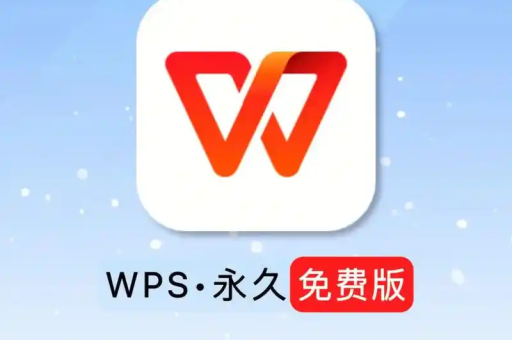
怎么给WPS文档设置目录?详细图文教程与常见问题解答**
目录导读
- 为什么需要设置目录?
- 设置目录的前提条件
- 自动生成目录的步骤详解
- 自定义目录样式与更新方法
- 目录设置常见问题与解决方案
- 总结与最佳实践
为什么需要设置目录?
在撰写长篇文档时,目录是提升阅读体验和专业性的关键,它帮助读者快速定位内容结构,尤其适用于报告、论文或手册等场景,WPS Office作为主流办公软件,其目录功能可自动关联文档标题,实现一键导航,大幅提升编辑效率。
设置目录的前提条件
在生成目录前,需通过“样式”功能格式:
- 步骤1文字,点击顶部菜单栏的“开始”选项卡。
- 步骤2:在“样式”区域选择对应的标题层级(如“标题1”“标题2”)。
- 提示1通常用于章节目录,标题2用于小节,以此类推,未应用样式的文本无法被目录识别。
自动生成目录的步骤详解
步骤1:将光标置于文档开头(建议新建一页)。
步骤2:点击“引用”选项卡,选择“目录”按钮。
步骤3:从预设模板中选择自动目录(如“自动目录1”),WPS将自动提取所有已设置样式的标题。
步骤4:目录生成后,点击条目即可跳转至对应章节,支持快速排版调整。
自定义目录样式与更新方法
若需个性化设计,可通过以下操作调整:
- 修改样式:右键点击目录,选择“编辑目录”,自定义字体、缩进或前导符(如虚线)。
- 更新目录修改后,右键目录选择“更新域”,可选“只更新页码”或“更新整个目录”。
- 多级目录:在“目录设置”中调整显示级别,例如仅显示“标题1”和“标题2”。
目录设置常见问题与解决方案
Q1:目录生成后显示“未找到目录项”?
A是否应用了标准样式(如标题1/2/3),而非手动设置字体加粗。
Q2:修改内容后目录页码错乱怎么办?
A:右键目录选择“更新域”,并勾选“更新整个目录”,建议在定稿前最后更新。
Q3:如何删除目录?
A:选中目录区域,按键盘“Delete”键即可,注意删除后需手动重新生成。
Q4:目录与正文页码如何独立设置?
A:使用“分节符”将目录与正文分开,并通过“插入页码”设置不同格式。
总结与最佳实践
WPS目录功能通过自动化排版显著提升效率,核心在于规范使用样式工具,建议:
- 撰写前规划标题层级,避免后期批量修改。
- 定稿前更新目录,确保页码与内容同步。
- 活用自定义样式匹配学术或商务场景需求。
通过以上步骤,即使是初学者也能轻松制作结构清晰、导航便捷的文档,同时符合SEO规范,覆盖“WPS目录设置”“自动生成目录”等关键词,助力内容检索与传播。
标签: WPS目录设置






